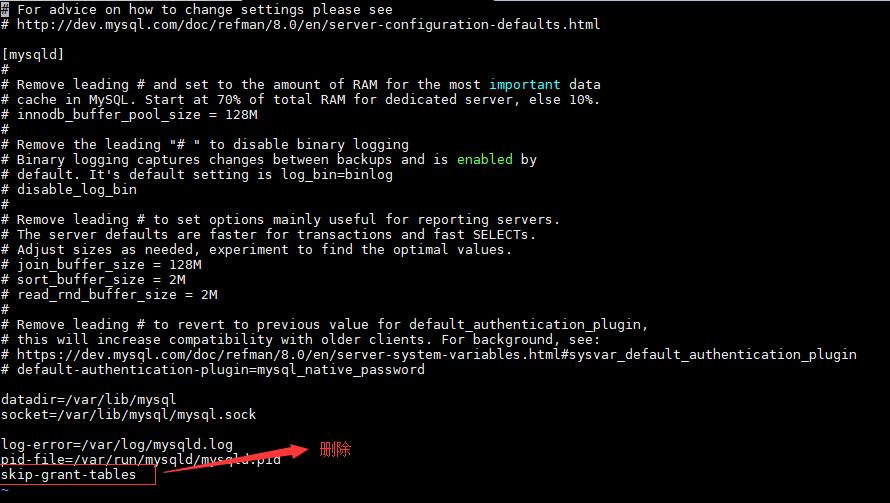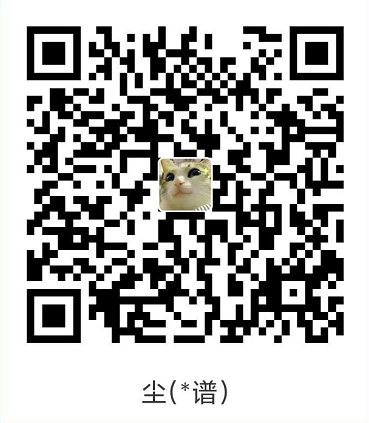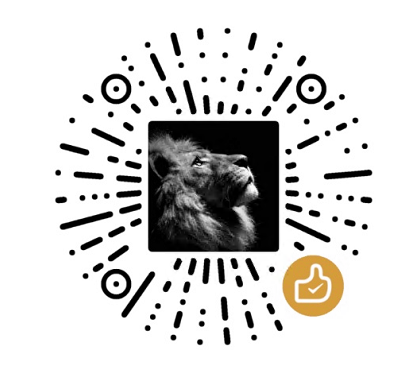MySQL8.0相对之前版本有了一些改动,本文记录一下CentOS7安装Mysql8.0的步骤。
由于centos默认源里面没有mysql,因此我们先下载rpm源,然后再安装:
#回到用户目录
cd ~
#下载rpm
wget http://repo.mysql.com/mysql80-community-release-el7.rpm
#安装rpm
rpm -ivh mysql80-community-release-el7.rpm
#再通过yum安装
yum -y install mysql-server安装完成检查一下是否安装好,并启动服务查看服务状态:
#rpm包管理器查询安装情况 ,命令解释: -q 查询 a查询所有 |grep mysql 通过管道和正则表达式模糊匹配mysql
rpm -qa|grep mysql
#启动MySQL服务
systemctl start mysqld.service
#查询服务状态
systemctl status mysqld.service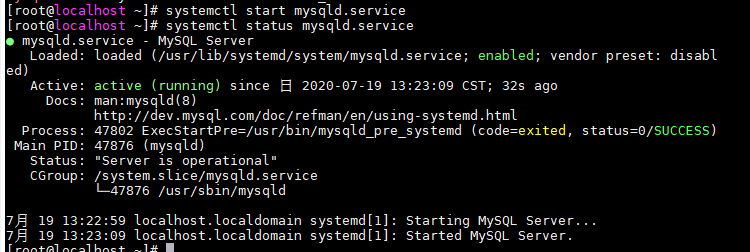
安装完成后查看默认密码,然后用默认密码登录进MySQL修改默认密码为自己记得住的秘密:
#通过以下命令查看默认密码
grep 'temporary password' /var/log/mysqld.log
#使用默认密码登录
mysql -uroot -pIq015)g.Q+1g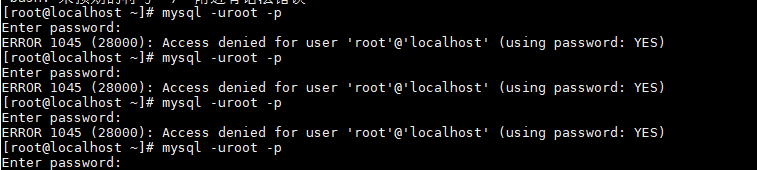
额,试了好多遍都报错,找了一下度娘,原来mysql8.0之后版本不允许通过这个默认密码登录了,按照度娘提供的方案,先修改配置文件跳过密码验证,然后登录进去改密码:
#修改配置文件,在最后加上skip-grant-tables
vi /etc/my.cnf
#重启mysql服务
systemctl stop mysqld.service
systemctl start mysqld.service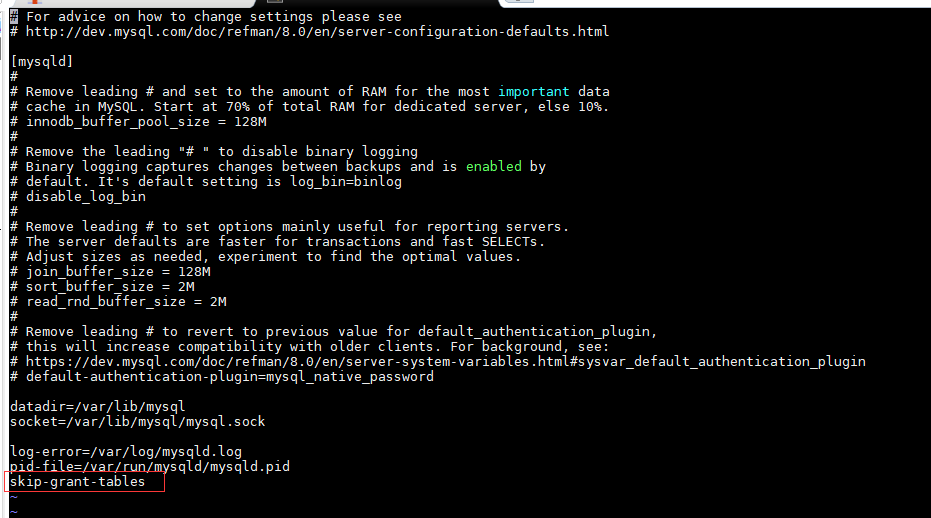
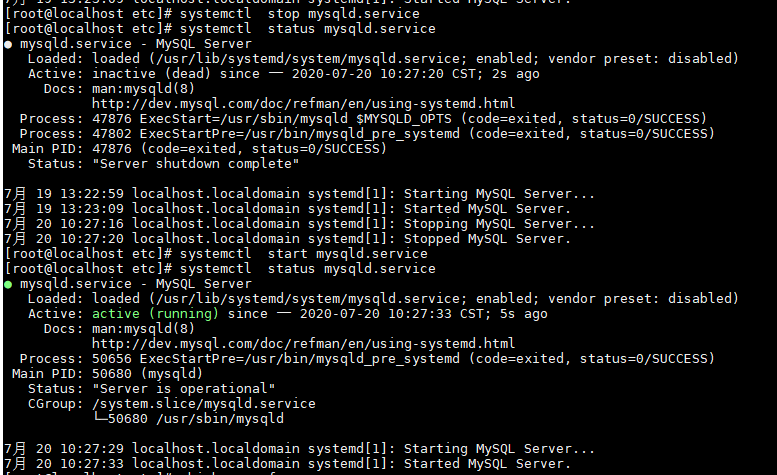
#再次登录
mysql -uroot -p
#修改密码
alter user 'root@localhost' identified with mysql_native_password by 'your password';
报错了,提示是我配置文件加了那一句的原因,按度娘的指导刷新配置文件:
#刷新配置文件
flush privileges;
#修改密码
alter user 'root@localhost' identified with mysql_native_password by 'your password';注意root密码默认是要大小写数字加符号组合的,太简单的话会提示密码过于简单,如图:

退出mysql,回到cmd通过新密码登录,验证以下是否修改成功;
最后,密码修改成功后,记得将跳过密码验证的配置去掉:
#退出Mysql
exit
#修改配置文件
vi /etc/my.cnf